

理解速度等级
SD 卡协会使用两个术语定义闪存卡速度:速度等级和 UHS 速度等级速度等级指最初采用的等级,数字代表闪存卡
· 速度;4 代表 4MB/秒,6 代表 6MB/秒,以此类推。
· UHS(超高速)以最低写入速度区分闪存卡;UHS-I 速度等级 1 具有最低 10MB/秒的写入速度,而 UHS-I 速度等级 3 具有最低 30MB/秒的写入速度。
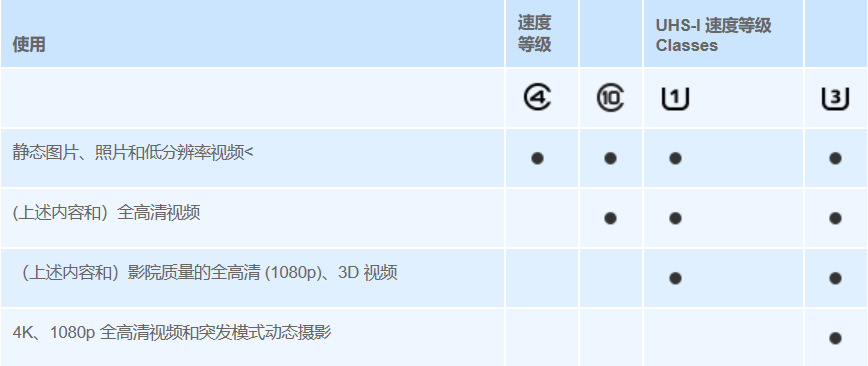
标志含义
选择可满足相机或摄像机等主机设备接口和速度等级要求的闪存卡非常容易。


此计划提供客户频繁请求的选项,包括序列编号、双密码和定制徽标。只需至少 50 件的订购数量,该计划就能精确满足您组织的需求。
该 IronKey 需要在驱动器号分配“缺口”之前出现的最后一个物理磁盘之后使用两个连续的驱动器号(参见下图)。这不适用于网络共享,因为它们特定于用户配置文件而不是系统硬件配置文件本身,因此对操作系统而言看起来是可用的。
这意味着,Windows 可能会给 IronKey 分配已经被网络共享或者被通用命名约定 (UNC) 路径使用的驱动器号,从而导致驱动器号冲突。如果发生这种情况,请联系您的管理员或帮助台部门,以便在 Windows 磁盘管理中更改驱动器号分配(需要管理员权限)。
在本例中,IronKey 使用驱动器 F:,这是驱动器 E: 之后第一个可供使用的驱动器号(E: 是驱动器号缺口之前的最后一个物理磁盘。)由于驱动器号 G:是一个网络共享而不是硬件配置文件的一部分,所以 IronKey 可能会尝试将它用作其第二个驱动器号,从而导致冲突。
如果您的系统中没有网络共享,但 DataTraveler 仍然不能加载,那可能是驱动器号之间的缺口可能只有一个可用的驱动器号。如果您没有任何其他驱动器号或存在超过两个驱动器号的缺口,请检查您的计算机是否有闪存卡读卡器。在许多情况下,这些驱动器号在闪存卡插入前会隐藏。
您需要解决有冲突的驱动器号才能让 IronKey 正常运行。转到 控制面板>管理工具>计算机管理>磁盘管理。查看位于窗口底部窗格中的驱动器。右击有冲突的驱动器号并选择“更改驱动器号和路径”。在接下来的对话框中,单击“更改”按钮,并指定一个与 IronKey 不冲突的新驱动器号。
有可能是读卡器、可移动磁盘或者其他以前安装的设备正在占用驱动器号分配,并仍然导致冲突。
请注意,驱动器号管理(或 DLM)在 Windows XP SP3、Vista 和 7 中已大大改善,因此您可能不会遇到此问题,但是如果您无法解决冲突,请联系金士顿技术支持部门获取进一步的协助。
当安全性软件封锁用户写入 CD/DVD 的能力时,就会发生此现象。执行 gpedit.msc 并前往 Windows settings [Windows 设定] > security setting [安全性设定] > local policies [本机原则] > security options [安全性选项] 并确定已将 [装置: CD-ROM 存取只限于登入本机的使用者] 设为已停用。
此外,装置在旧型计算机中装载了太多项目也会导致此问题。将所有项目清除完毕后,闪存盘就能再度运作。如果要这么做,请移至 Start [开始] 并在搜寻字段中输入 regedit。进行任何变更之前,请务必先备份您的登录。以下是备份登录的指示。
http://windows.microsoft.com/zh-CN/windows-vista/Back-up-the-registry
在左侧目录列表中,找到项目 HKEY_LOCAL_MACHINE\SYSTEM\MountedDevices。移除默认项目以外的所有项目 (默认项目无法移除)。
连接 Data Traveler 时,您也可以检视设备管理器以查看闪存盘是否出现任何黄色惊叹号。卸载含有惊叹号的装置并扫描是否存有新硬件有时候也可以奏效。如果此装置没有出现任何黄色惊叹号,您也可以尝试执行此操作。您需要以系统管理员的身份卸载,以便您在以非系统管理员的身份登入时也可以执行。
也请检查安全性程序 (Norton、Symantec 等等) 的设定。
问题原因可能是更新删除了您的用户 Temp 文件夹。闪存盘在运行安全软件时使用此文件夹。
要访问此文件夹的位置,您必须首先取消隐藏所有文件和文件夹。要取消隐藏文件和文件夹,右击“开始”按钮并选择“文件资源管理器”,单击顶部的“文件”,然后单击“更改文件夹和搜索选项”。单击“查看”选项卡,并选择“显示隐藏的文件和文件夹”。
取消隐藏后,转至 C:盘>用户>用户名(此用户名应是您的名字)>App Data。如果不存在名为 Temp 的文件夹,创建一个新文件夹并将其命名为 Temp。完成此步后,重试您的闪存盘。
 官方微信:hengwin
官方微信:hengwin